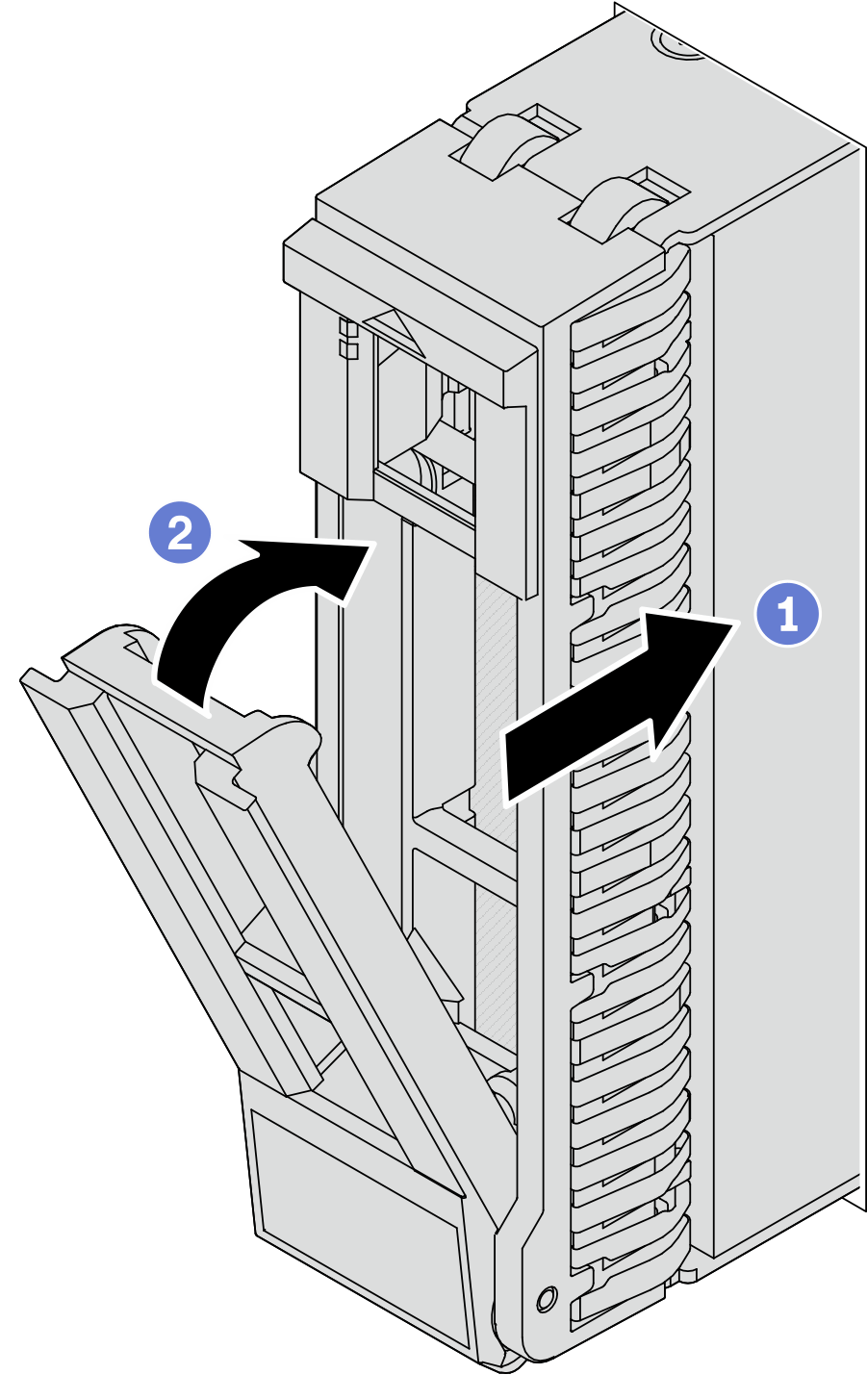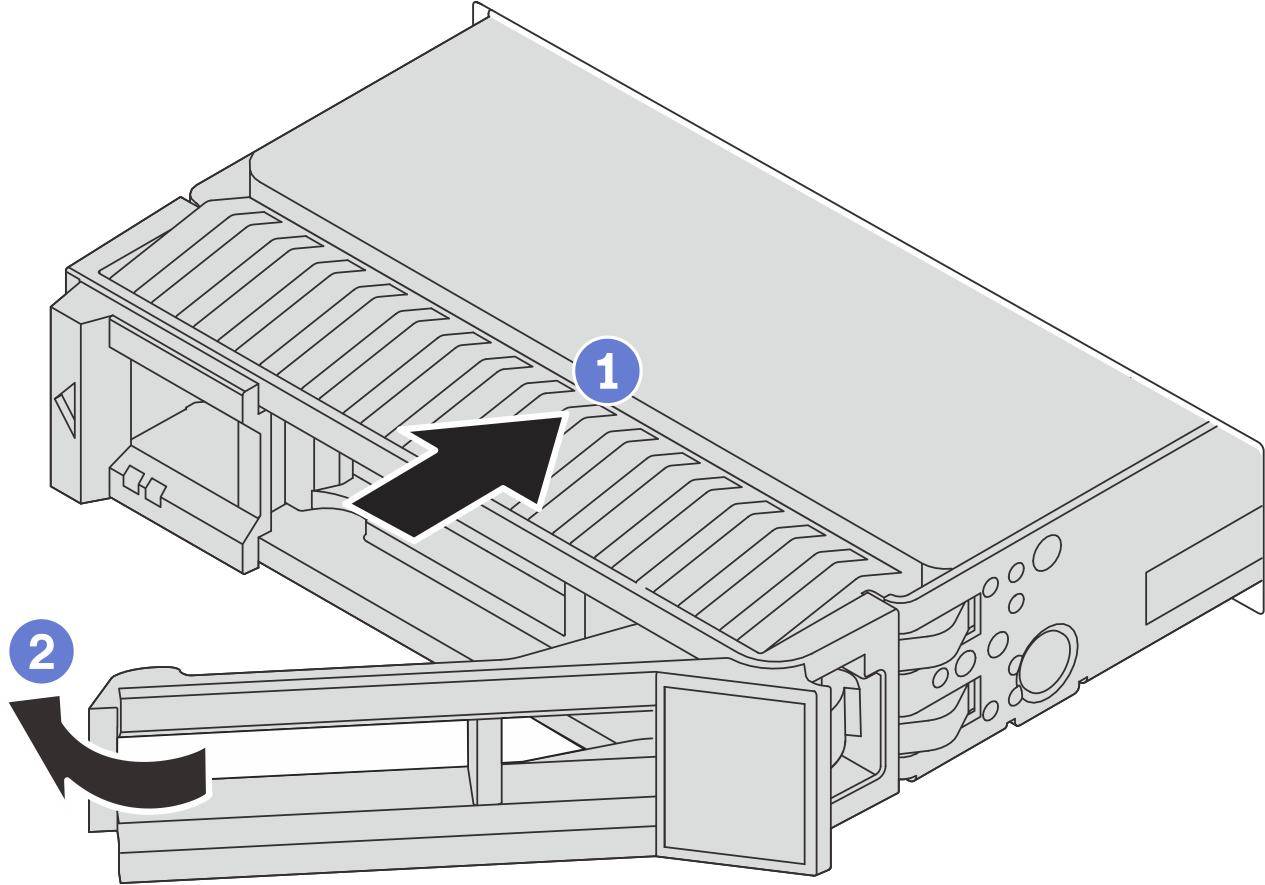ホット・スワップ・ドライブの取り付け
ホット・スワップ・ドライブを取り付けるには、このセクションの手順に従ってください。
このタスクについて
重要
安全に作業を行うために、取り付けのガイドラインおよび 安全検査のチェックリストをお読みください。
システムを適切に冷却するために、各ベイにドライブまたはドライブ・ベイ・フィラーを取り付けない状態で、2 分以上サーバーを動作させないでください。
サポートされるドライブのリストについては、Lenovo ServerProven Web サイト を参照してください。
ファームウェアとドライバーのダウンロード: コンポーネントの交換後、ファームウェアやドライバーの更新が必要になる場合があります。
ご使用のサーバーでのファームウェアとドライバーの最新の更新を確認するには、ThinkSystem SR665 V3 のドライバーおよびソフトウェアのダウンロード Web サイト を参照してください。
ファームウェア更新ツールについて詳しくは、ファームウェアの更新を参照してください。
手順
完了したら
セキュリティー・ベゼルを取り外した場合は、再度取り付けます。セキュリティー・ベゼルの取り付けを参照してください。
必要に応じて、Lenovo XClarity Provisioning Manager を使用して RAID を構成します。Lenovo XClarity Provisioning Manager ポータル・ページ を参照してください。
トライモード用の 2.5 型 AnyBay 8 ベイ・バックプレーンに U.3 NVMe ドライブを取り付け済みである場合、XCC Web GUI からバックプレーン上の選択したドライブ・スロットで U.3 x1 モードを有効にします。U.3 NVMe ドライブが NVMe 接続で検出できるが、トライモードで検出できないを参照してください。
デモ・ビデオ
フィードバックを送る
 ドライブ・トレイ・ハンドルがオープン位置になっていることを確認します。ドライブをドライブ・ベイに挿入し、所定の位置に固定されるまでスライドさせます。
ドライブ・トレイ・ハンドルがオープン位置になっていることを確認します。ドライブをドライブ・ベイに挿入し、所定の位置に固定されるまでスライドさせます。 ドライブ・トレイ・ハンドルを閉じて、ドライブを所定の位置にロックします。
ドライブ・トレイ・ハンドルを閉じて、ドライブを所定の位置にロックします。